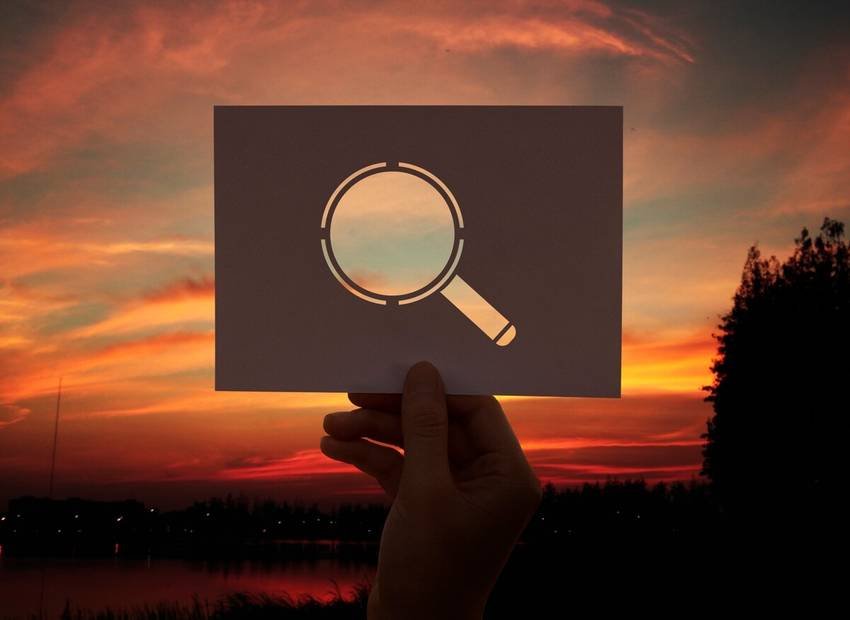¿Alguna vez te has preguntado cómo puedes saber si un perfil de Facebook, Twitter o Instagram es real? Muchas veces la mejor forma de averiguarlo es investigar la foto de perfil, ya que si se trata de un bot o de un perfil falso, lo más probable es que esa fotografía pertenezca a otra persona.
Por otro lado, si eres un fotógrafo profesional o tienes un perfil en Instagram lleno de imágenes y fotos de alta calidad, es posible que en algún momento algún medio utilice tus creaciones sin tu permiso y sin dar crédito al artista. ¿Cómo podemos identificarlos?
En ambos casos, lo único que necesitamos es conocer el origen original de una imagen. Es decir, realizar una búsqueda inversa de la foto en cuestión. De esta manera, podremos conocer la fuente original y el resto, por descarte, serán copias.
Al realizar una búsqueda inversa de una imagen, también podemos obtener otros datos útiles, como la fecha de creación de la imagen, cuándo se subió a la red por primera vez, y si existen versiones de la misma imagen con modificaciones.
Para llevar a cabo esta tarea, tenemos dos herramientas principales a nuestra disposición:
- Google Imágenes
- TinEye
Obteniendo información de una imagen con Google Imágenes
Google Imágenes es la herramienta web más conocida para realizar búsquedas inversas. Para comenzar, accedemos a Google Imágenes a través del navegador, ingresando a Google.com y haciendo clic en «Imágenes» en la parte superior derecha, o simplemente siguiendo este ENLACE.
A continuación, hacemos clic en el icono de la cámara («Búsqueda por imágenes») que se encuentra junto a la barra de búsqueda.
Esto abrirá el buscador de imágenes de Google Lens, que nos ofrecerá dos formas diferentes de realizar la búsqueda:
- Pegar enlace de imagen: Podemos realizar una búsqueda añadiendo la dirección URL de una imagen alojada en cualquier página web.
- Subir una imagen: También podemos arrastrar una imagen o cargar un archivo de imagen desde nuestro ordenador o dispositivo móvil.
Una vez que la imagen esté cargada, se abrirá la aplicación web de Google Lens, donde veremos la pantalla dividida en dos partes.
- En la mitad derecha de la pantalla, Google intentará identificar el contenido de la imagen, ya sea un objeto, animal, ciudad o incluso una persona famosa. También se mostrarán otras imágenes que tengan similitudes visuales con la imagen original.
- En la mitad izquierda se mostrará la imagen que hemos cargado, con varias opciones útiles que nos permiten copiar o traducir cualquier texto que aparezca en la imagen, así como buscar la fuente original.
Si seleccionamos la opción «Buscar fuente de la imagen», Google nos mostrará los siguientes datos:
- El tamaño de la imagen.
- Posibles versiones de la imagen en diferentes tamaños.
- La consulta de texto más probable (lo que la gente busca cuando encuentra la imagen en Google).
- Listado de imágenes similares.
- Sitios web donde podemos encontrar esa imagen o variantes similares.
A modo de ejemplo, he seleccionado una foto de uno de mis personajes favoritos de televisión y la he subido a Google Imágenes.
El resultado de búsqueda indica que la persona que aparece en la imagen es Dwight Schrute, un personaje ficticio de la serie The Office interpretado por el actor Rainn Wilson. Los dos primeros enlaces son a la biografía del personaje en Wikipedia y Dunderpedia (una base de datos de la serie). Además, podemos encontrar muchos sitios web que utilizan la misma imagen para crear memes.
Este mismo proceso se puede realizar con nuestras propias fotos, lo cual es muy útil para detectar si otras páginas están utilizando nuestras creaciones sin mencionar al autor o sin permiso.
Buscando el origen de una imagen con TinEye
TinEye es otro buscador de imágenes que nos entrega información muy interesante. Al igual que en Google Imágenes, solo debemos cargar una imagen o indicar la URL para que la búsqueda comience.
La opción más versátil y completa para hacer búsquedas inversas de fotos desde tu móvil es la aplicación de Google Lens. Esta herramienta utiliza la tecnología de reconocimiento de imágenes de Google para identificar y proporcionar información sobre cualquier objeto o imagen que le presentes.
Con Google Lens, no solo puedes hacer búsquedas inversas de imágenes, sino que también puedes traducir texto en tiempo real, copiar y pegar texto de imágenes, obtener información detallada sobre lugares y objetos, entre otras cosas. Es como tener un asistente visual en tu teléfono.
Para utilizar Google Lens, simplemente descarga la aplicación desde tu tienda de aplicaciones, ábrela y apunta la cámara hacia la imagen que deseas buscar. Una vez que la aplicación haya identificado la imagen, te mostrará los resultados de la búsqueda, brindándote información relevante relacionada con la imagen.
Con estas opciones, ya no tienes excusa para no poder realizar búsquedas inversas de fotos desde tu móvil. Tanto reverse.photos como Reverse Image Search y Google Lens son herramientas efectivas que te permitirán descubrir información interesante sobre cualquier imagen que encuentres en la web. ¡No dejes de explorar y descubrir todo lo que el mundo virtual tiene para ofrecerte!
Si no quieres complicarte la vida, una alternativa muy práctica es utilizar la aplicación de Google Lens. Esta herramienta utiliza el mismo motor de búsqueda de imágenes de Google que hemos mencionado al principio del post. ¡Lo mejor de todo es que Google Lens ya está preinstalado en muchos móviles e incluso algunos modelos, como los Google Pixel, cuentan con esta función integrada en la app de la cámara del dispositivo!
Con Google Lens, puedes realizar búsquedas tanto de imágenes que ya tienes almacenadas en tu teléfono, como de fotografías que captures en el momento utilizando la cámara.
Personalmente, me inclino más por utilizar Tineye debido a su eficacia a la hora de encontrar el origen de una imagen en internet. Sin embargo, hay que reconocer que Google es mucho más versátil a la hora de proporcionar contexto e información relacionada.